Dragalia Lost Wiki: Bli den bästa äventyraren i Alberia
Dragalia lost wiki bli den bästa äventyraren i Alberia. Dragalia Lost är ett spännande rollspel som utvecklats gemensamt av Nintendo och Cygames för …
Läs artikel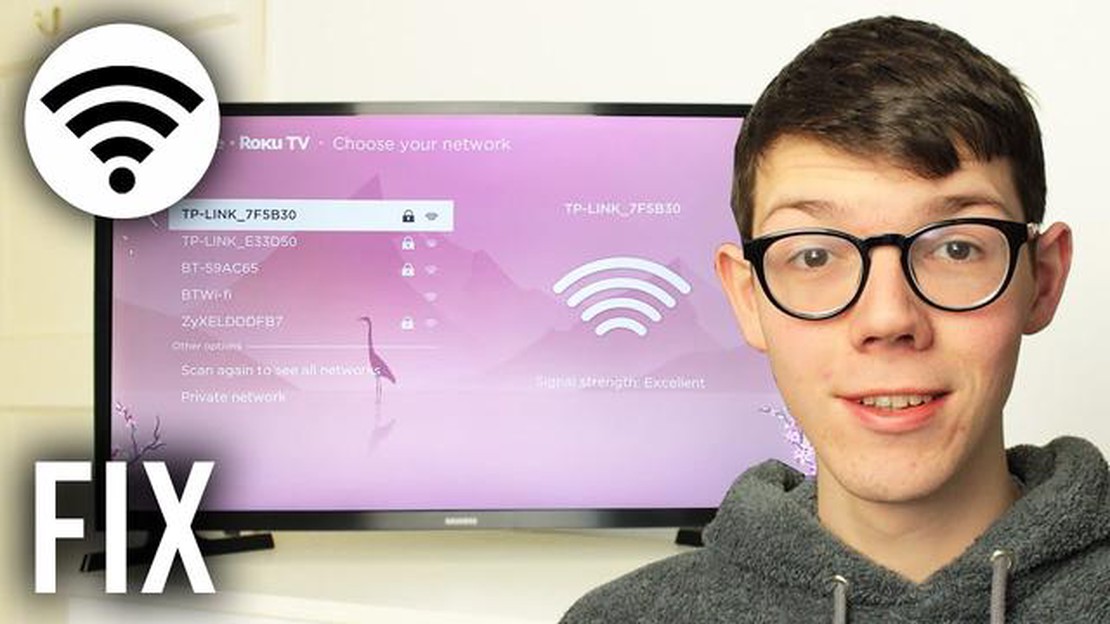
Hisense TV-apparater är kända för sin fantastiska bildkvalitet och många funktioner, men ibland kan du stöta på problem med WiFi-anslutningen. Oavsett om du försöker strömma dina favoritprogram eller surfa på webben är en stabil och pålitlig WiFi-anslutning avgörande för en sömlös upplevelse. I den här artikeln guidar vi dig genom felsökningsprocessen för att lösa eventuella problem med WiFi-anslutningen som kan uppstå med din Hisense TV.
Det första steget i felsökningen av din Hisense TV:s WiFi-anslutning är att kontrollera dina nätverksinställningar. Se till att din TV är ansluten till rätt WiFi-nätverk och att nätverkslösenordet har angetts korrekt. Du hittar vanligtvis dessa inställningar i TV:ns nätverks- eller inställningsmeny. Kontrollera också att WiFi-signalstyrkan är tillräckligt stark för en stabil anslutning genom att flytta TV:n närmare WiFi-routern eller använda en WiFi-extender.
Om du fortfarande upplever anslutningsproblem efter att ha kontrollerat dina nätverksinställningar kan du prova att starta om både din Hisense TV och WiFi-router. Ibland kan en enkel omstart lösa tillfälliga problem eller konflikter som kan orsaka anslutningsproblemen. Stäng av din TV och koppla bort den från strömkällan och koppla sedan bort din WiFi-router också. Vänta några minuter och anslut sedan båda enheterna igen och slå på dem. Låt dem återansluta till WiFi-nätverket och försök ansluta till internet igen.
En annan vanlig orsak till problem med WiFi-anslutningen på Hisense-TV-apparater är föråldrad firmware. Tillverkarna släpper ofta firmware-uppdateringar för att åtgärda buggar, förbättra prestanda och lägga till nya funktioner. Kontrollera om det finns några tillgängliga firmware-uppdateringar för din Hisense TV genom att gå till tillverkarens webbplats eller använda TV: ns inbyggda firmware-uppdateringsfunktion. Följ instruktionerna för att uppdatera den inbyggda programvaran, vilket kan kräva ett USB-minne eller en internetanslutning.
Om du har provat ovanstående felsökningssteg och fortfarande inte kan lösa problemen med WiFi-anslutningen på din Hisense TV, kan det vara dags att kontakta kundsupport. Hisense erbjuder kundsupport via olika kanaler, inklusive telefon, e-post och livechatt. Förklara problemet du upplever i detalj och ge all relevant information, till exempel TV-modellnummer och programvaruversion. Kundtjänstteamet kommer att kunna hjälpa dig vidare och tillhandahålla specifika lösningar eller ordna en reparation vid behov.
Note: Det är alltid en bra idé att se till att ditt WiFi-nätverk är säkert genom att använda ett starkt, unikt lösenord och aktivera kryptering. Detta hjälper till att skydda dina personuppgifter och förhindrar obehörig åtkomst till ditt nätverk.
Genom att följa dessa felsökningssteg bör du kunna lösa eventuella problem med WiFi-anslutningen som du kan stöta på med din Hisense TV. Njut av sömlös streaming och internetsurfning på din Hisense TV igen!
1. Svag eller instabil WiFi-signal
Ett av de vanligaste problemen med Hisense TV:s WiFi-anslutning är en svag eller instabil WiFi-signal. Detta kan leda till långsamma eller intermittenta anslutningar, buffringsproblem och dålig kvalitet på videostreaming. Så här löser du problemet:
2. Felaktigt lösenord för WiFi.
Om du inte kan ansluta din Hisense TV till ditt WiFi-nätverk, dubbelkolla att du anger rätt WiFi-lösenord. WiFi-lösenord är skiftlägeskänsliga, så se till att du anger stora och små bokstäver korrekt. Om du är osäker på lösenordet kan du kontrollera det på din WiFi-routers inställningssida eller kontakta din Internetleverantör för hjälp.
3. WiFi-störningar
WiFi-störningar kan också orsaka problem med anslutningen till din Hisense TV. Vanliga källor till WiFi-störningar är andra elektroniska enheter, WiFi-nätverk i närheten och fysiska föremål som väggar eller metallapparater. För att minska WiFi-störningar:
4. Uppdateringar av fast programvara.
Föråldrad firmware på din Hisense TV kan också orsaka problem med WiFi-anslutningen. För att säkerställa att din TV:s fasta programvara är uppdaterad:
Läs också: Hur man fixar Beats Solo 3 kommer inte att slå på problemet - enkla felsökningssteg
5. Återställ nätverksinställningar
Om ingen av ovanstående lösningar fungerar kan du försöka återställa nätverksinställningarna på din Hisense TV. Detta kommer att radera alla sparade WiFi-nätverk och deras lösenord, så du måste konfigurera WiFi-anslutningen igen. Så här återställer du nätverksinställningarna:
Om du fortsätter att uppleva problem med WiFi-anslutning med din Hisense TV efter att ha provat ovanstående felsökningssteg, kan det vara bra att kontakta Hisense kundsupport eller konsultera användarhandboken för ytterligare hjälp.
Problem med WiFi-anslutningen kan vara frustrerande, särskilt när du försöker streama dina favoritprogram eller surfa på internet på din Hisense TV. Om du upplever problem med din Hisense TV:s WiFi-anslutning följer här några felsökningssteg som du kan följa för att lösa problemet:
Läs också: Lista över de bästa webbplatserna som liknar Toptal: hitta yrkesverksamma för ditt projekt
Genom att följa dessa felsökningssteg bör du kunna lösa de flesta problem med WiFi-anslutning med din Hisense TV. Om du fortsätter att uppleva problem kan det vara en bra idé att nå ut till Hisense kundsupport för ytterligare hjälp.
Om du upplever problem med WiFi-anslutningen till din Hisense TV finns det flera steg du kan ta för att felsöka och lösa problemet. Följ stegen nedan för att få din Hisense TV ansluten till WiFi igen.
Om du har provat alla ovanstående steg och fortfarande inte kan ansluta din Hisense TV till WiFi, rekommenderar vi att du kontaktar Hisense kundsupport för ytterligare hjälp.
Om du har provat alla felsökningssteg som nämns ovan och fortfarande har problem med din Hisense TV:s WiFi-anslutning kan det vara dags att kontakta Hisense support för ytterligare hjälp. Hisense har ett dedikerat kundsupportteam som kan hjälpa dig att felsöka och lösa eventuella problem du kan ha.
Här är stegen för att kontakta Hisense support:
När du kontaktar Hisense support, se till att ge så mycket information som möjligt om det problem du upplever. Detta kan inkludera detaljer som modellnumret på din Hisense TV, det specifika felmeddelandet du ser och eventuella felsökningssteg du redan har tagit. Ju mer information du ger, desto lättare blir det för supportteamet att hjälpa dig.
Kom ihåg att ha tålamod medan du väntar på ett svar från Hisense support. De får ett stort antal förfrågningar och kan behöva lite tid för att analysera och diagnostisera problemet.
Om du föredrar att tala med en supportrepresentant direkt, kan Hisense också tillhandahålla ett telefonnummer till kundtjänst som du kan ringa. Denna information finns vanligtvis tillgänglig på deras webbplats.
Sammanfattningsvis, om du har uttömt alla felsökningssteg på egen hand, är det en bra idé att kontakta Hisense support för ytterligare hjälp. De har ett dedikerat team som kan hjälpa dig att diagnostisera och lösa eventuella WiFi-anslutningsproblem på din Hisense TV.
Om din Hisense TV inte ansluter till WiFi kan det finnas flera orsaker. Kontrollera först att din TV är inom räckhåll för WiFi-routern och att det inte finns några fysiska hinder som blockerar signalen. Du bör också kontrollera att du har angett rätt WiFi-lösenord på din TV. Om dessa steg inte fungerar kan du behöva starta om din router och din TV, eller till och med utföra en fabriksåterställning på din TV.
Om du upplever en svag WiFi-signal på din Hisense TV finns det några saker du kan prova. Kontrollera först att din TV är inom räckhåll för WiFi-routern och att det inte finns några fysiska hinder som blockerar signalen. Om det inte fungerar kan du försöka flytta routern närmare TV:n eller använda en WiFi-extender för att öka signalstyrkan. Dessutom kan du överväga att uppgradera din router eller använda en trådbunden Ethernet-anslutning för en mer stabil anslutning.
Om din Hisense TV fortsätter att kopplas bort från WiFi kan det finnas flera orsaker. Kontrollera först att din TV är inom räckhåll för WiFi-routern och att det inte finns några fysiska hinder som blockerar signalen. Du bör också försöka starta om både din router och din TV. Om problemet kvarstår kan du behöva uppdatera TV: ns programvara eller utföra en fabriksåterställning. Dessutom kan överbelastade WiFi-nätverk i ditt område störa TV:ns anslutning, så försök att ändra WiFi-kanalen på din router.
Ja, en felaktig WiFi-router kan definitivt påverka din Hisense TV:s WiFi-anslutning. Om din router inte fungerar korrekt eller har problem kanske den inte kan tillhandahålla en stabil och tillförlitlig WiFi-signal till din TV. I så fall kan du behöva felsöka eller byta ut din router för att förbättra TV:ns WiFi-anslutning.
Det kan finnas olika anledningar till att din Hisense TV inte ansluter till WiFi. Några vanliga orsaker är felaktiga nätverksinställningar, signalstörningar, föråldrad programvara eller ett problem med din router. För att felsöka problemet kan du försöka återställa TV:ns nätverksinställningar, flytta TV:n närmare routern, uppdatera TV:ns programvara eller starta om routern.
Dragalia lost wiki bli den bästa äventyraren i Alberia. Dragalia Lost är ett spännande rollspel som utvecklats gemensamt av Nintendo och Cygames för …
Läs artikelSkillnaden mellan Xbox One och Xbox One X Xbox One och Xbox One X är två spelkonsoler som släppts av Microsoft. Även om de båda tillhör samma familj …
Läs artikelLösningar på vanliga problem med Galaxy S7: går inte att stänga av, långsam laddning, fastnar i startloop Om du är en stolt ägare av en Samsung Galaxy …
Läs artikelSå här aktiverar du offlineläge på Steam Deck Steam Deck är en bärbar spelenhet som låter dig spela dina favorit PC-spel när du är på språng. En av de …
Läs artikelHur man återställer Samsung Keyboard till standardinställningar på Galaxy Tab S6 Om du äger en Samsung Galaxy Tab S6 och har upplevt problem med …
Läs artikelBuggfix: Focus Assist stängdes inte av i Windows Om du har stött på ett problem med att fokusassistenten inte har inaktiverats i Windows, misströsta …
Läs artikel